Comment installer la pile LEMP sur Rocky Linux 8
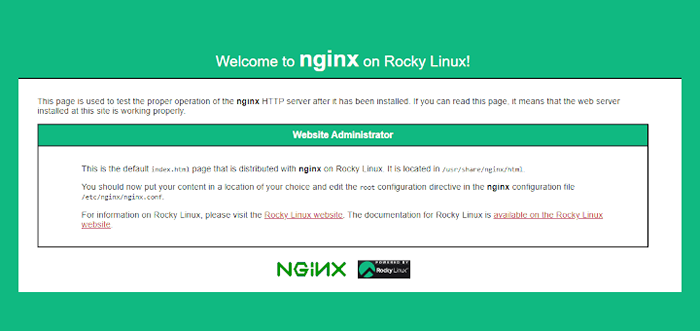
- 2099
- 337
- Mohamed Brunet
Lemp est une pile populaire qui comprend un logiciel open source qui est collectivement utilisé pour héberger et servir des applications Web, que ce soit en production ou dans une étape le long du cycle de développement.
La terminologie Lemp est un acronyme pour Linux, Nginx (prononcé comme Moteur X, D'où le e) qui est un navigateur Web, Mariadb ou Mysql - base de données, et Php pour le traitement du contenu dynamique). Lemp La pile est populairement utilisée pour héberger des applications Web et des sites Web très évolutifs et hautement évolutifs.
Dans ce guide, vous apprendrez à installer la pile LEMP sur Rocky Linux 8.4.
Conditions préalables
Avant de définir pour installer le Lemp empiler, assurez-vous que vous avez les exigences suivantes en place.
- Une instance de Rocky Linux 8 avec un utilisateur sudo configuré.
- Accès SSH à l'instance Rocky Linux.
Commençons…
Étape 1: Installez Nginx sur Rocky Linux
La première étape consiste à installer le premier composant du Lemp pile qui est le Nginx serveur Web. Tout d'abord, améliorez les packages.
$ sudo dnf update -y
Une fois la mise à jour terminée, installez Nginx En exécutant la commande suivante. Cela installe Nginx aux côtés d'autres dépendances requises par le serveur Web.
$ sudo dnf installer nginx
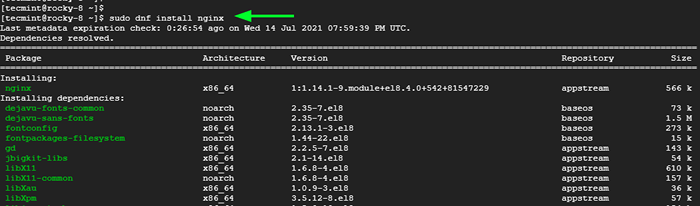 Installez Nginx sur Rocky Linux
Installez Nginx sur Rocky Linux Une fois Nginx en place, permettez-lui de commencer le temps de démarrage et de démarrer le démon Nginx.
$ sudo systemctl activer nginx $ sudo systemctl start nginx
Pour confirmer que le serveur Web s'exécute, exécutez la commande:
$ sudo systemctl status nginx
À partir de la sortie, nous pouvons conclure que le serveur Web est opérationnel.
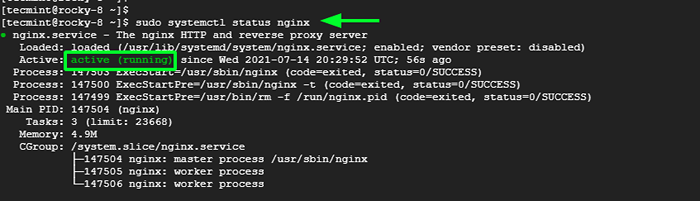 Vérifier l'état de Nginx
Vérifier l'état de Nginx Si vous êtes assez curieux, vous pouvez vérifier la version de Nginx comme suit. La sortie indique que nous exécutons nginx 1.14.1.
$ nginx -v Version Nginx: Nginx / 1.14.1
De plus, vous pouvez confirmer que le navigateur fonctionne en parcourant l'URL affichée. Cela affichera la page de bienvenue Nginx par défaut indiquant que tout va bien.
http: // server-ip ou nom de domaine
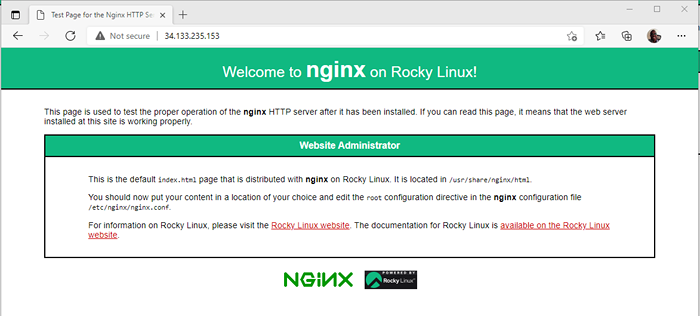 Vérifiez la page Nginx sur Rocky Linux
Vérifiez la page Nginx sur Rocky Linux Si vous rencontrez des problèmes pour afficher la page, envisagez d'ouvrir le port 80 ou d'autoriser le trafic HTTP sur le pare-feu.
$ sudo Firewall-cmd --zone = public --add-service = http --permanent
Puis recharger le pare-feu et recharger la page.
$ sudo Firewall-CMD - Reload
Étape 2: Installez MariaDB sur Rocky Linux
Pour ce guide, nous installerons le Mariadb base de données. Cela est dû aux performances optimisées et à la richesse des moteurs de stockage qu'il fournit, ce qui le rend beaucoup plus supérieur à MySQL.
Pour installer le Mariadb serveur de base de données, exécutez la commande:
$ sudo dnf installer mariaDb-server mariaDB
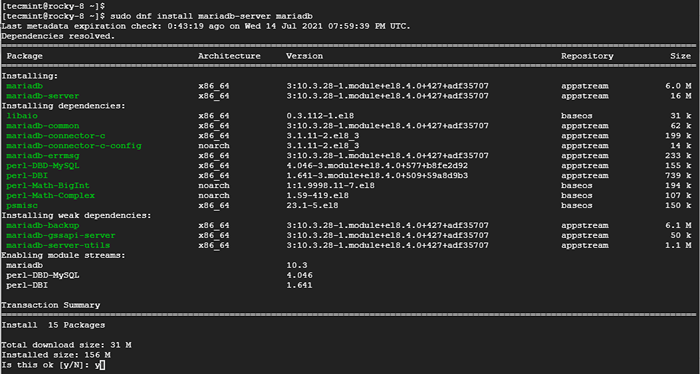 Installez MariaDB sur Rocky Linux
Installez MariaDB sur Rocky Linux Une fois terminé, activez et démarrez Mariadb comme montré.
$ sudo systemctl activer mariaDb $ sudo systemctl start mariadb
Puis vérifiez son statut.
$ sudo systemctl status mariadb
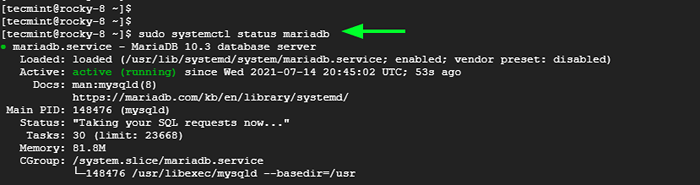 Vérifiez le statut MariAdb
Vérifiez le statut MariAdb Les paramètres par défaut pour Mariadb ne sont pas suffisamment sécurisés et votre base de données peut facilement être violée. Par précaution pour dissuader les intrus au niveau le plus élémentaire, exécutez le script ci-dessous.
$ sudo mysql_secure_installation
Assurez-vous de configurer le mot de passe racine.
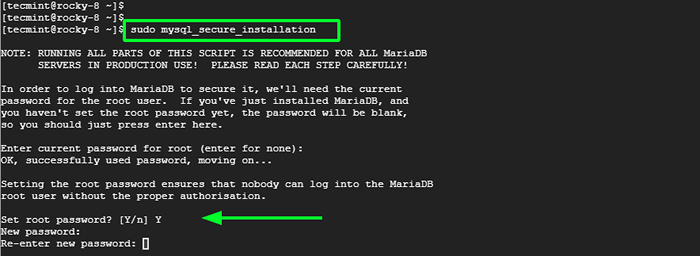 Définir le mot de passe racine MariaDB
Définir le mot de passe racine MariaDB Pour les invites restantes, tapez simplement 'Y' Pour supprimer les utilisateurs anonymes, refuser la connexion à la racine distante, supprimer la base de données de test et enfin enregistrer les modifications apportées.
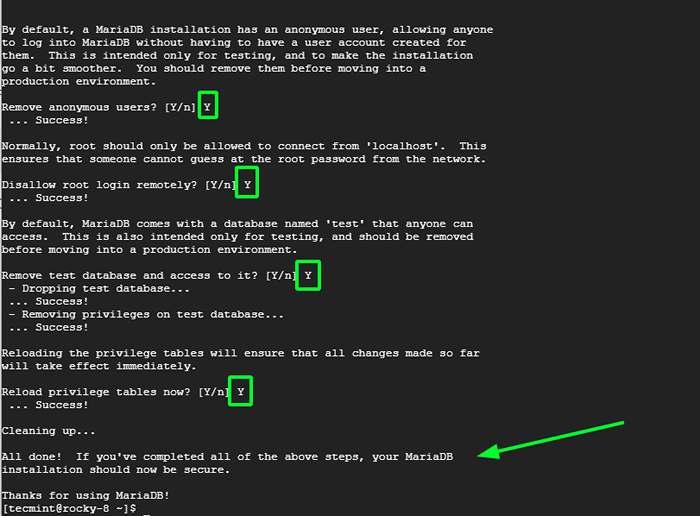 Installation sécurisée de MARIADB
Installation sécurisée de MARIADB Pour vous connecter au serveur de base de données, exécutez la commande:
$ sudo mysql -u root -p
Fournissez le mot de passe et appuyez sur Entrée.
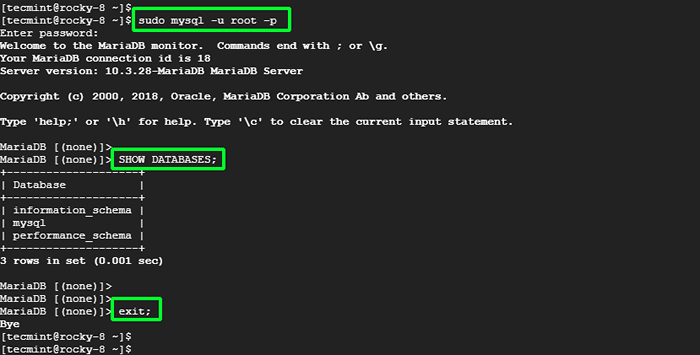 Connectez la base de données MARIADB
Connectez la base de données MARIADB Étape 3: Installez PHP sur Rocky Linux
Le dernier composant à installer est Php via Php-fpm, qui signifie FastCGI Process Manager. Il s'agit d'un processeur efficace et très avancé pour PHP qui fournit des fonctionnalités qui garantissent des performances optimales et la sécurité des sites Web à haut trafic.
Pour commencer, nous allons installer le Remi Référentiel qui est un référentiel gratuit tiers qui fournit les dernières versions PHP.
Pour activer le Remi référentiel, exécutez la commande:
$ sudo dnf installer dnf-utils http: // rpms.remirepo.Net / Enterprise / REMI-Release-8.RPM
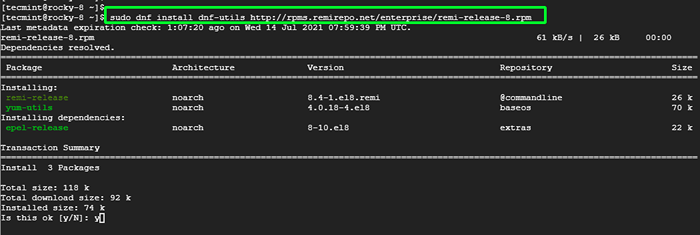 Activer le référentiel REMI sur Rocky Linux
Activer le référentiel REMI sur Rocky Linux Une fois la Remi Le référentiel est activé, consultez la liste des modules PHP qui sont hébergés à l'aide de la commande affichée.
$ sudo dnf Liste PHP
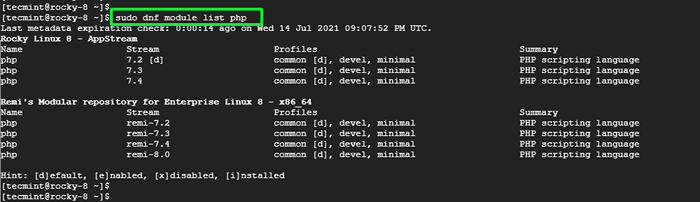 Répertoriez les modules PHP
Répertoriez les modules PHP À partir de la sortie, nous pouvons voir que la version par défaut est 7.2 - avec la balise [d]. Cependant, nous allons installer le dernier module qui est Remi 8.0.
Par conséquent, réinitialisez les modules PHP par défaut et activez le dernier module REMI PHP.
$ sudo dnf Liste de réinitialisation du module DNF PHP $ sudo Activer PHP: REMI-8.0
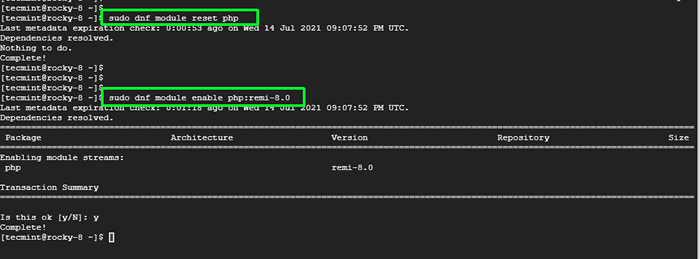 Réinitialiser les modules PHP
Réinitialiser les modules PHP Ensuite, mettez à jour le système et installez Php et Php-fpm aux côtés des extensions de PHP de votre préférence.
$ sudo dnf installer php php-fpm php-gd php-mysqlnd php-Cli php-opcache
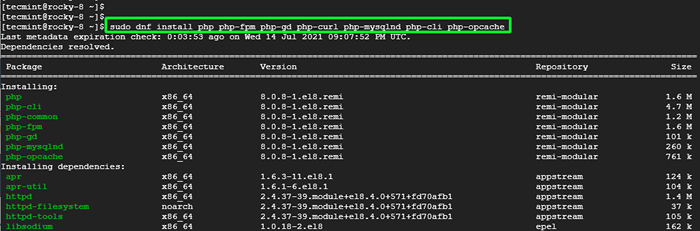 Installez PHP sur Rocky Linux
Installez PHP sur Rocky Linux Une fois l'installation terminée, activez et démarrez Php-fpm comme montré.
$ sudo systemctl activer php-fpm $ sudo systemctl start php-fpm
Ensuite, vérifiez l'état de course de Php-fpm.
$ sudo systemctl status php-fpm
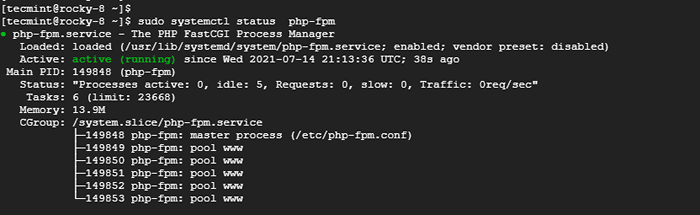 Vérifiez le statut PHP-FPM sur Rocky Linux
Vérifiez le statut PHP-FPM sur Rocky Linux Normalement, Php-fpm fonctionne comme le Apache utilisateur, mais puisque nous utilisons Nginx, Nous devons le régler sur Nginx. Alors, ouvrez le fichier de configuration suivant.
$ sudo vim / etc / php-fpm.d / www.confli
Définissez l'utilisateur et le groupe sur Nginx.
utilisateur = groupe nginx = nginx
Par la suite, recharger le démon php-fpm.
$ sudo systemctl recharger php-fpm
Pour confirmer que nous avons installé la dernière version de PHP, exécutez la commande.
$ php -v
 Vérifiez la version PHP
Vérifiez la version PHP Une autre façon astucieuse de tester PHP est de créer un fichier PHP simple et de le placer dans le répertoire WebRoot qui se trouve dans / usr / share / nginx / html. Alors, créez un simple Info.php fichier dans le / usr / share / nginx / html répertoire webroot.
$ sudo vim / usr / share / nginx / html / info.php
Ajouter le contenu suivant et enregistrer le fichier.
Pour effectuer les modifications, rechargez le serveur Web Nginx.
$ sudo systemctl redémarrer nginx
Enfin, accédez à l'URL suivante.
http: // server-ip / info.php
Une page Web avec des informations détaillées sur la version PHP installée aux côtés d'autres extensions PHP sera affichée.
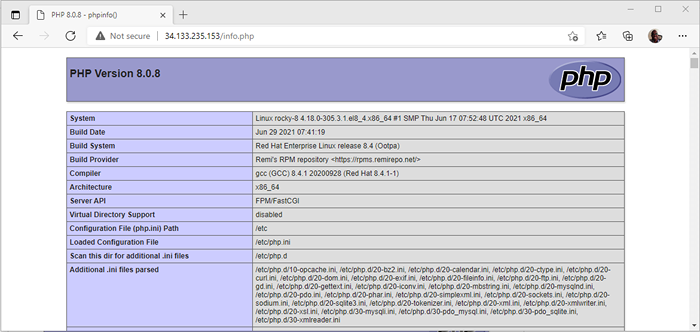 Vérifiez les informations PHP
Vérifiez les informations PHP À ce stade, notre Lemp La configuration est complète. Dans l'étape suivante, nous allons héberger un exemple de site en configurant un bloc de serveur Nginx.
Étape 3: Configurer le bloc de serveur Nginx dans Rocky Linux
Un bloc de serveur permet aux administrateurs d'héberger plusieurs sites Web sur un seul serveur en définissant différents répertoires racine de document de site. Ce sont les répertoires qui contiennent les fichiers du site Web.
Ici, nous créerons un seul fichier de blocs de serveur Nginx pour héberger un exemple de site Web.
Étape 1: Créez un répertoire de site Web
Tout d'abord, créez le répertoire de documents du site qui contiendra les données du site qui seront disponibles pour les visiteurs du site. Supposons que vous avez un domaine appelé exemple.com. Créez le répertoire de domaine du site comme suit. Assurez-vous de remplacer exemple.com avec le nom de domaine entièrement qualifié de votre site ou le domaine enregistré.
$ sudo mkdir -p / var / www / exemple.com / html
Étape 2: Définissez la propriété et les autorisations sur le site Web
La structure du répertoire du domaine est désormais définie pour héberger les fichiers du site. Actuellement, c'est l'utilisateur root qui possède les fichiers. Nous devons définir la propriété de telle sorte que ce soit l'utilisateur régulier qui possède le fichier.
Pour modifier la propriété des fichiers en utilisateur actuellement connecté, utilisez le Commande Chown.
$ sudo chown -r $ utilisateur: $ utilisateur / var / www / exemple.com / html
Le $ Utilisateur La variable prend la valeur de l'utilisateur actuellement connecté et accorde à la possession de l'utilisateur aux fichiers et sous-répertoires HTML. De plus, donnez l'autorisation de lire au répertoire général des racines Web afin que les visiteurs du site puissent accéder aux pages du site.
$ sudo chmod -r 755 / var / www
Le répertoire du site est désormais bien configuré pour servir les pages Web du site.
Étape 3: Créez un site de démonstration
Créons maintenant un exemple de site de test. Nous créerons un très basique indice.html fichier dans le répertoire HTML du domaine.
$ sudo vim / var / www / exemple.com / html / index.html
Collez le contenu ci-dessous. Comme vous pouvez le voir, c'est assez basique car nous ne l'utilisons qu'à des fins de test.
Bienvenue à l'exemple.com!Succès! Le bloc serveur est actif!
Enregistrer et quitter le fichier HTML.
Étape 4: Créez un bloc de serveur Nginx pour le site Web
Un fichier de blocs de serveur est un fichier qui contient la configuration du site. Il explique comment le serveur Web Nginx répond aux demandes des visiteurs du site. Nous commencerons par créer deux répertoires:
- / etc / nginx / sites disponible - Ceci est le répertoire qui conservera le fichier de blocs du serveur.
- / etc / nginx / sites compatible - Le répertoire informe Nginx que le fichier de blocs de serveur est prêt à répondre aux demandes.
Par conséquent, créez les répertoires comme suit:
$ sudo mkdir / etc / nginx / sites-disponible $ sudo mkdir / etc / nginx / sites compatible
Par la suite, modifiez le fichier de configuration principale de Nginx.
$ sudo mkdir / etc / nginx / nginx.confli
Collez les lignes suivantes. La première ligne spécifie le chemin d'accès au répertoire contenant des fichiers de configuration supplémentaires. La deuxième ligne augmente la mémoire allouée aux noms de domaine d'analyse.
include / etc / nginx / sites compatible / *.conf; server_names_hash_bucket_size 64;
Sauvegarder et quitter.
Ensuite, créez un fichier de blocs de serveur.
$ sudo vim / etc / nginx / sites disponible / exemple / exemple.com.confli
Collez le contenu ci-dessous. Remplacer exemple.com avec votre nom de domaine entièrement qualifié (FQDN) ou l'adresse IP du serveur.
Server écouter 80; nom du serveur exemple.com www.exemple.com; emplacement / root / var / www /exemple.com/ html; Index index.index html.htm; try_files $ uri $ uri / = 404; error_page 500 502 503 504 / 50X.html; Emplacement = / 50x.html root / usr / share / nginx / html;
Enregistrer et quitter le fichier.
Étape 5: Activer le bloc de serveur Nginx
Enfin, nous devons activer le fichier de blocs du serveur. Pour ce faire, nous créerons un lien symbolique pour le fichier de blocs serveur au répertoire compatible sur les sites.
$ sudo ln -s / etc / nginx / sites-disponible / exemple.com.conf / etc / nginx / sites compatible / exemple.com.confli
Puis redémarrez Nginx pour que les modifications soient effectuées.
$ sudo systemctl redémarrer nginx
Étape 6: Testez le site Web de Nginx
Pour tester la configuration, lancez votre navigateur et visitez le domaine de votre site
http: // Exemple.com
Cela devrait afficher le site du bloc serveur comme nous avons configuré à l'étape 3.
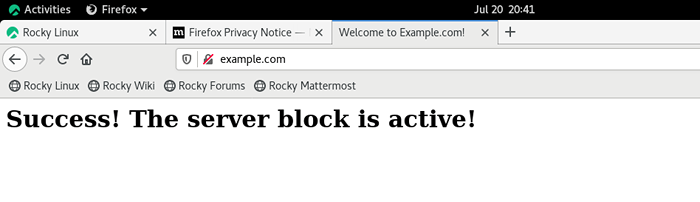 Site Web fonctionnant sur Nginx
Site Web fonctionnant sur Nginx Et cela enroule. Dans ce guide, nous vous avons parcouru l'installation du Lemp pile Rocky Linux 8 et est allé plus loin pour créer et configurer un fichier de blocs de serveurs où nous avons hébergé un site Web personnalisé.
- « 7 meilleurs agents de transfert de courrier (MTA) pour Linux
- SYSSTAT - Outil de surveillance des performances du système et d'activité tout-en-un pour Linux »

